Как легко изменить имена и значки файлов APK
Разное / / February 11, 2022
Несколько дней назад я написал статью о том, как пользователи Android могут клонировать приложение на свой телефон и запустите два независимых экземпляра этого приложения. Поскольку клонированное приложение имело то же имя и значок APK, пользователю стало трудно запускать правильное приложение, когда это необходимо. Поэтому, чтобы упростить задачу, я решил изменить имя и значок одного из приложений с помощью Редактор APK Я покрыл ранее.

Вы все еще можете сделать это таким образом, но поскольку это приложение работает на Java, это доставляло неудобства многим пользователям. Большинство из них получали ошибки при попытке изменить имя и значок приложения и, следовательно, нуждались в новой, лучшей альтернативе.
Что ж, это было непросто, но мне удалось попасть на страницу приложения с открытым исходным кодом APK Icon Editor, и когда я установил и попробовал его, я был очень впечатлен. Итак, позвольте мне показать вам, как вы можете изменить значки и названия приложений, используя это конкретное приложение.
После загрузки Редактор APK, установка приложения - простая задача. Просто следуйте инструкциям на экране по умолчанию, чтобы настроить приложение. Убедитесь, что у вас есть последняя версия Java Runtime Environment (JRE) установлен на вашем компьютере. Если вы не уверены, вы можете скачать и установить его прямо сейчас. Не стесняйтесь переустанавливать, если он у вас уже есть, он просто обновится до последней версии.
Изменение имен приложений
Теперь, когда приложение установлено, запустите его. Сначала мы решим более простую задачу — изменить имя приложения. Для начала перетащите APK-файл в редактор и подождите, пока он прочитает и распакует пакет. Если вы столкнулись с какими-либо ошибками, посмотрите на текущий режим в правом верхнем углу программы и измените его на QuaZIP.
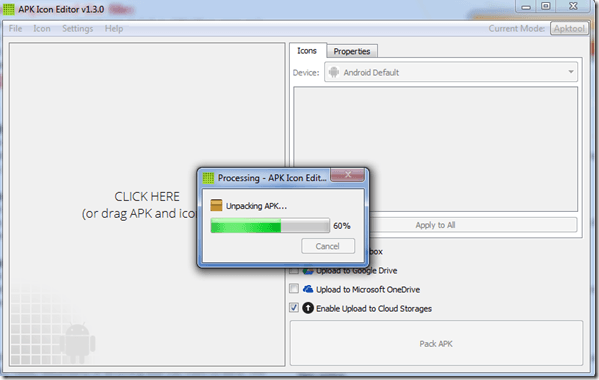
Как только приложение будет успешно прочитано, нажмите на Характеристики вкладку для изменения имени. При смене имени режим приложения должен быть Апктул вместо QuaZIP. После того, как вы изменили имя, снова запакуйте APK, нажав на опцию Пакет APK.

Изменение значков APK
После того, как вы изменили имя APK, вам необходимо переупаковать файл перед изменением значка. Поскольку обе функции используют два разных кодировщика, это необходимо делать отдельно. Убедитесь, что установлен режим QuaZIP при смене значков.
После того, как файл будет прочитан, он покажет вам значки всех размеров, которые используются в зависимости от телефона Android, на котором будет установлен APK. Например, в недорогих телефонах будут использоваться значки MDPI или HDPI, а в планшетах — XXHDPI.
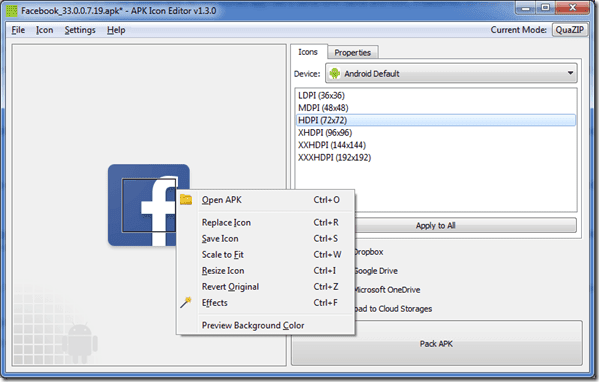
Щелкните правой кнопкой мыши значок, который вы хотите изменить, и выберите нужный файл изображения. Приложение автоматически изменит размер значка для вас. Если вы не хотите менять значок, а просто нуждаетесь в отличительном внешнем виде, вы можете добавить цветовые эффекты к существующему значку. Довольно просто по сравнению с полной сменой значка.

Наконец, перепакуйте APK, перенесите его на телефон и установите вручную. Если при установке приложения вы получаете какие-либо ошибки подписи, сначала удалите приложение с телефона, а затем установите модифицированную версию.
Примечание: Инструмент также дает вам возможность изменить номер версии и код версии, но лучше оставить их нетронутыми, если вы не знаете, что делаете.
Вывод
APK Editor — это простой в использовании инструмент для изменения имен и значков файлов APK. Поддерживаемые форматы изображений: PNG, ICO, GIF, JPG или BMP, с его помощью также можно подписывать и оптимизировать APK. Проект бесплатный и с открытым исходным кодом, и любой может внести свой вклад на странице разработчика Github. Если у вас есть какие-либо сомнения, дайте нам знать.
Последнее обновление: 07 февраля 2022 г.
Вышеупомянутая статья может содержать партнерские ссылки, которые помогают поддерживать Guiding Tech. Однако это не влияет на нашу редакционную честность. Содержание остается беспристрастным и аутентичным.



